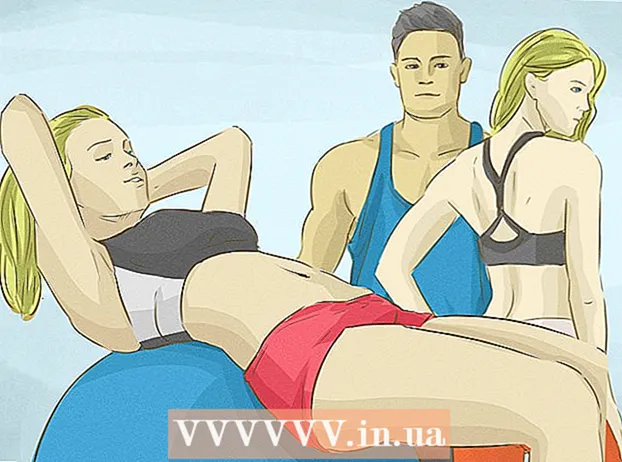Szerző:
Ellen Moore
A Teremtés Dátuma:
15 Január 2021
Frissítés Dátuma:
1 Július 2024

Tartalom
- Lépések
- 1. módszer a 2 -ből: Az iPhone fejlesztői programportálján keresztül
- 2. módszer a 2 -ből: A Fejlesztői Tagközponton keresztül
Ez a cikk elmagyarázza, hogyan adhat hozzá új eszközt az Apple fejlesztői portálhoz.
Lépések
1. módszer a 2 -ből: Az iPhone fejlesztői programportálján keresztül
 1 Keresse meg a 40 számjegyű eszközazonosítót (http://www.innerfence.com/howto/find-iphone-unique-device-identifier-udid).
1 Keresse meg a 40 számjegyű eszközazonosítót (http://www.innerfence.com/howto/find-iphone-unique-device-identifier-udid). 2 Lépjen az iPhone Dev Center webhelyére (http://developer.apple.com/iphone/index.action).
2 Lépjen az iPhone Dev Center webhelyére (http://developer.apple.com/iphone/index.action). 3 Lépjen be az iPhone fejlesztői programportáljára a képernyő jobb oldalán.
3 Lépjen be az iPhone fejlesztői programportáljára a képernyő jobb oldalán. 4 Kattintson az Eszközök vagy az iOS kiépítési portál linkre.
4 Kattintson az Eszközök vagy az iOS kiépítési portál linkre. 5 Kattintson az "Eszköz hozzáadása" elemre a jobb oldalon (vagy a bal oldalon, ha az "iOS Provisioning Portal" lehetőséget választja).
5 Kattintson az "Eszköz hozzáadása" elemre a jobb oldalon (vagy a bal oldalon, ha az "iOS Provisioning Portal" lehetőséget választja). 6 Írja be az új eszköz leírását és az 1. lépésben kapott azonosítóját.
6 Írja be az új eszköz leírását és az 1. lépésben kapott azonosítóját. 7 Kattintson a "Küldés" gombra.
7 Kattintson a "Küldés" gombra.
2. módszer a 2 -ből: A Fejlesztői Tagközponton keresztül
 1 Jelentkezzen be fiókjába az oldalon https://developer.apple.com/.
1 Jelentkezzen be fiókjába az oldalon https://developer.apple.com/. 2 Kattintson a "Tagközpont" fülre.
2 Kattintson a "Tagközpont" fülre. 3 Lépjen a "Tanúsítványok, azonosítók és profilok" szakaszba.
3 Lépjen a "Tanúsítványok, azonosítók és profilok" szakaszba. 4 A bal oldali navigációs panelen válassza az "Eszközök" lehetőséget.
4 A bal oldali navigációs panelen válassza az "Eszközök" lehetőséget. 5 Eszköz hozzáadásához kattintson a "+" ikonra.
5 Eszköz hozzáadásához kattintson a "+" ikonra. 6 Adja meg az eszköz nevét és az UDID -t.
6 Adja meg az eszköz nevét és az UDID -t. 7 Ha befejezte, kattintson az oldal alján található "Folytatás" gombra.
7 Ha befejezte, kattintson az oldal alján található "Folytatás" gombra. 8 Az oldal alján válassza a "Regisztráció" linket az új eszköz regisztrálásához. Ismételje meg ezeket a lépéseket, ha legfeljebb 100 eszközt szeretne hozzáadni egy standard fiókhoz.
8 Az oldal alján válassza a "Regisztráció" linket az új eszköz regisztrálásához. Ismételje meg ezeket a lépéseket, ha legfeljebb 100 eszközt szeretne hozzáadni egy standard fiókhoz.  9 Csatlakoztassa iPhone -ját vagy iPadjét a számítógéphez USB -kábel segítségével.
9 Csatlakoztassa iPhone -ját vagy iPadjét a számítógéphez USB -kábel segítségével. 10 Indítsa el az Xcode környezetet.
10 Indítsa el az Xcode környezetet. 11 Az Xcode -on belül válassza a Windows> Szervező lehetőséget.
11 Az Xcode -on belül válassza a Windows> Szervező lehetőséget. 12 Adja meg eszközét. A további munkához kattintson a "Használat" gombra.
12 Adja meg eszközét. A további munkához kattintson a "Használat" gombra.